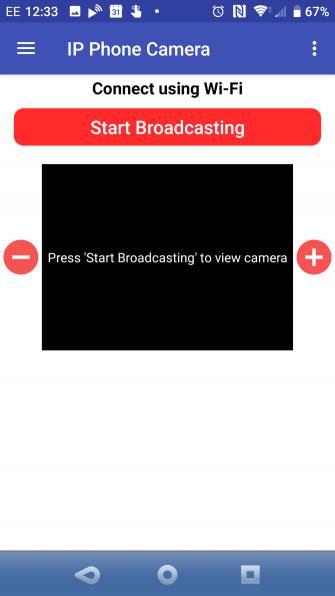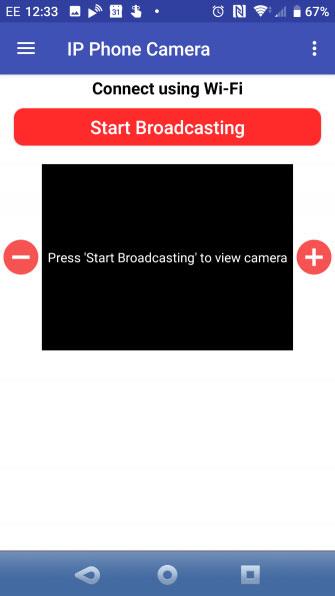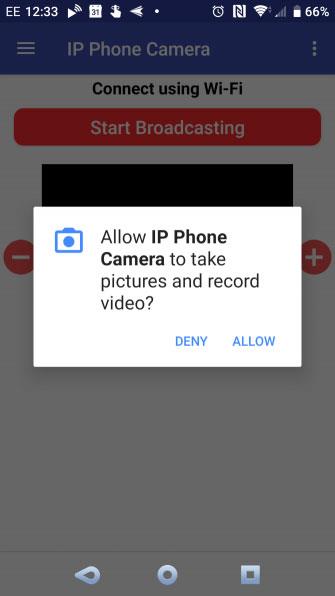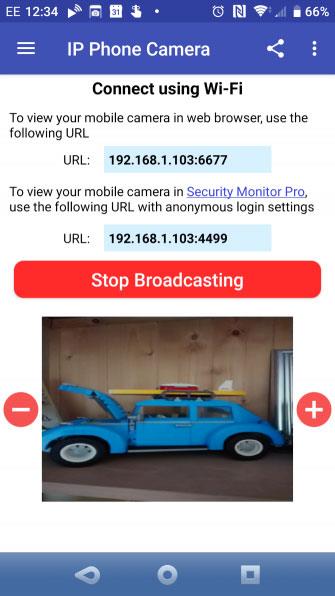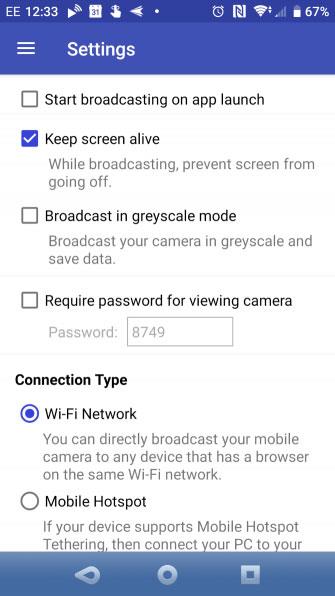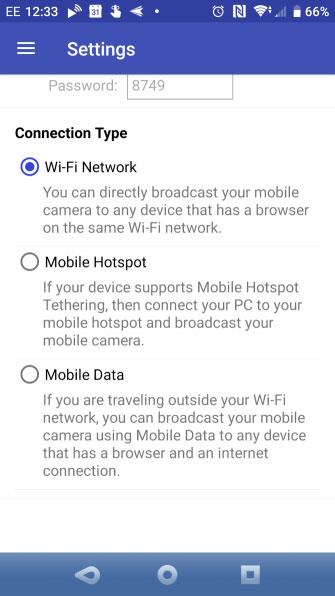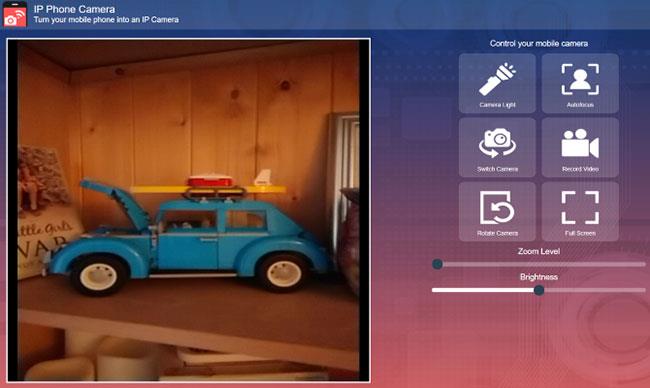Leter du etter en måte å bruke din gamle Android-telefon på? Trenger du et IP-kamera for å streame live-arrangementer over Internett, men har ikke råd til å kjøpe et ekte IP-kamera?
Flere applikasjoner er tilgjengelige for å gjøre Android-enheter om til IP-webkameraer. I løpet av minutter kan du bruke den til å dele videoer på Internett med venner, familie eller kanskje bare for deg selv.
Bruk Android som webkamera IP
En typisk Android- smarttelefon , gammel eller ny, leveres med minst ett kamera. I mellomtiden lar Android-operativsystemet utviklere lage applikasjoner som kan gjøre nesten hva som helst. Dette gjør Android til en ideell plattform for bruk som et IP-webkamera.
Alt du trenger å gjøre er å slå på WiFi, finne den riktige appen, konfigurere den og deretter finne Android-enheten din etter behov. Resultatet er et stabilt IP-webkamerabilde streamet på nettet. Du kan se opptakene i hvilken som helst nettleser.
Hva er forskjellen mellom et webkamera og et IP-webkamera?
Telefonen kan settes opp som standard webkamera, samt IP webkamera. Men hva er forskjellen mellom dem?
Et webkamera er et kamera som kobles til via USB eller er integrert i en datamaskin eller annen enhet. Formålet er å ta opp video og bilder, for bruk lokalt eller på et videochatprogram som Skype . På et sikkerhetssystem kan webkameraet nås via nettet uten din tillatelse. Interessant nok kan du også bruke Android-enheten din som et PC-webkamera .
I mellomtiden er et IP-kamera en enhet beregnet for streaming av video på Internett. Dette kan for eksempel være et trafikkkamera eller et annet statisk kamera, offentlig tilgjengelig. Alternativt kan det være et sikkerhetskamera som du kan få ekstern tilgang til.
Forskjellen er tydelig: Et webkamera kan ha mange bruksområder, mens IP-kameraer er designet spesielt for fjernvisning.
Les videre for å lære hvordan du gjør Android-telefonen om til et IP-kamera!
Hvordan bruke Android som webkamera IP med applikasjonen
Flere IP-kameraapplikasjoner er tilgjengelige for Android. For dette prosjektet har artikkelen bestemt at det mest nyttige alternativet er Deskshares IP-telefonkamera. Hvis telefonen din har en Internett-tilkobling, vil denne applikasjonen gjøre enheten om til et IP-kamera.
IP Phone Camera har kjøp i appen, men du trenger ikke disse for grunnleggende IP-kamerafunksjonalitet.
Hovedtrekkene til IP-telefonkamera
Hvis du bruker IP-telefonkamera, kan du se at det tilbyr 3 alternativer:
1. WiFi: Strøm til hvilken som helst nettleserutstyrt enhet på samme nettverk
2. Mobil hotspot : Hvis Android-telefonen din støtter trådløs tilkobling (det gjør den sannsynligvis), spill på en mobil hotspot spesielt for dette.
3. Mobildata : Denne betalte funksjonen lar deg se webkameraer fra hvor som helst i verden.
Appen gir også kontrollalternativer, slik at du kan betjene kameraet fra nettleseren. Du kan:
- Tilpass lysstyrken
- Slå på lommelykten
- Zoom inn/ut
- Autofokus
- Sving
- Bytt mellom kamera foran og bak
Disse er alle nyttige fjernkonfigurasjonsverktøy for å hjelpe deg med å få best mulig bilde fra Android-webkameraets IP.
Konfigurer IP-telefonkamera-applikasjonen
Som nevnt ovenfor har du noen få alternativer, men det anbefales å bruke WiFi først for bedre å forstå applikasjonen.
Så, med IP-telefonkameraet installert, velg WiFi på startskjermen (eller i Innstillinger -menyen ), og trykk deretter på Start kringkasting. Bruk pluss- ( + ) og minus- ( - )-knappene for å zoome inn og ut på objekter.
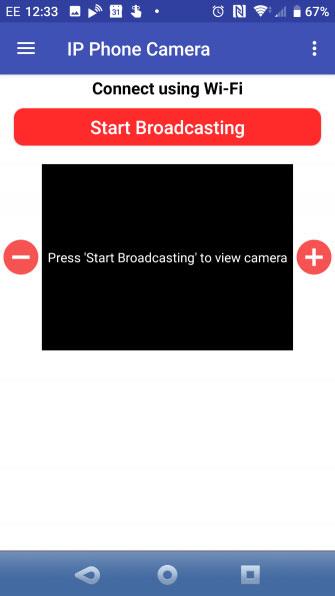
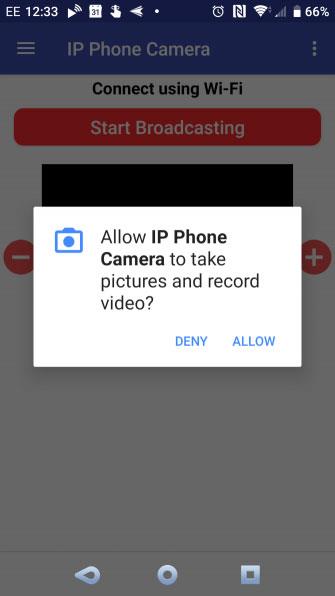
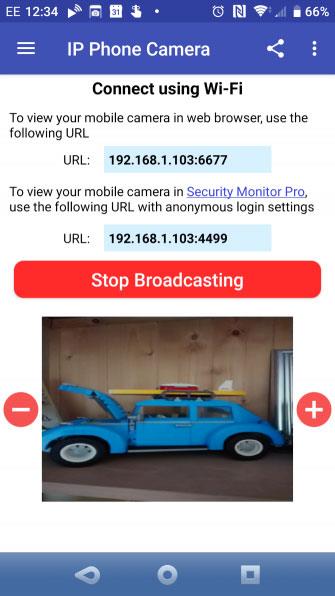
Legg merke til noen av de andre alternativene på skjermbildet Innstillinger. Her kan du stille inn appen til automatisk å starte kringkasting ved appoppstart ( Start kringkasting ved appoppstart ), samt kringkaste i gråtonemodus ( Kringkast i gråtonemodus ) for å spare båndbredde. Det er også et Krev passord- alternativ , men det er bare tilgjengelig med et Premium-abonnement på appen.
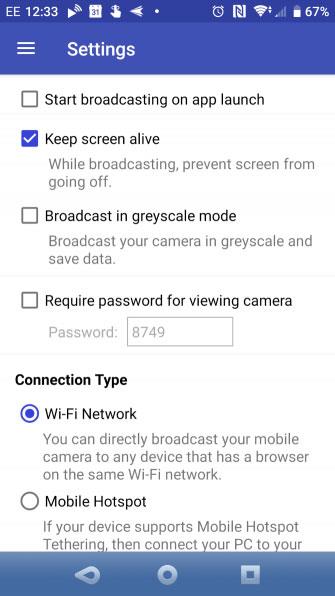
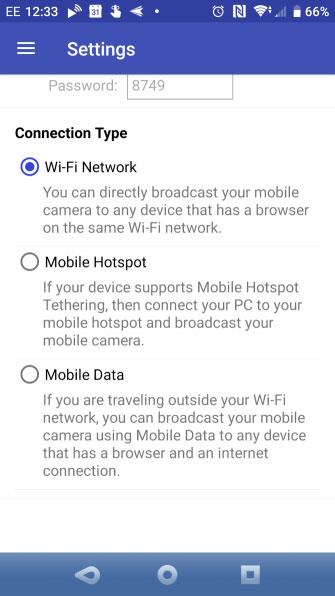
For å oppgradere, trykk på menyknappen og deretter på Oppgrader. Det er en gratis 7-dagers prøveperiode, deretter muligheten til å betale $2,49 (VND 58 000)/måned eller $21,49 (VND 499,000)/år.
Få tilgang til webkamera IP gjennom hvilken som helst nettleser
Hvis du ser på Android-webkameraets IP fra det trådløse nettverket ditt, bruk URL-en som vises på kringkastingsskjermen. Den er formatert som en IP-adresse med et portnummer, for eksempel 192.168.1.103:6677.
Det er også et sekundært alternativ, i tilfelle du bruker Deskshares Security Monitor Pro desktop-programvare . Denne premium-applikasjonen gir ekstra funksjonalitet, men i de fleste tilfeller vil du sannsynligvis ikke trenge denne $70 (1 625 000 VND) programvaren.
I mellomtiden, for mobilstrømmingsalternativet, er nettadressen ipphonecamera.deskshare.com.
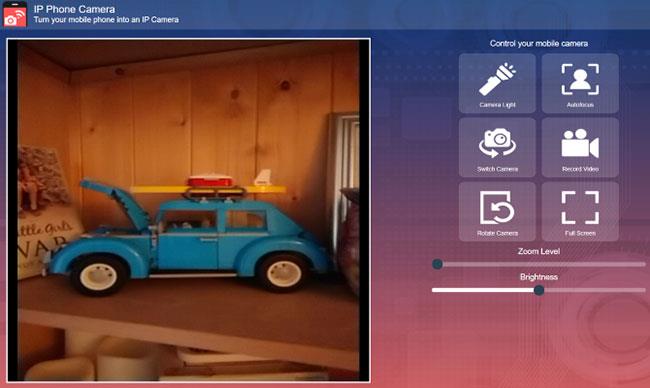
Alt du trenger å gjøre er å kopiere URL-en til en hvilken som helst nettleser på datamaskinen eller annen nettverkstilkoblet enhet. Hvis du bruker alternativet for mobilt Internett for å strømme, vil appen vise påloggingsinformasjonen som kreves for å få tilgang til feeden.
Ekstern IP-webkamerakontroll

Appens nettleserkonsoll inkluderer et brukervennlig, berøringsvennlig kontrollpanel. Her kan du kontrollere zoomnivået og lysstyrken, rotere kameraet og slå på kameralyset om nødvendig.
Du kan også trykke på Bytt kamera for å bytte mellom kamera foran og bak på Android-enheten din. Du vil også oppdage en Record Video-funksjon, men denne er begrenset til bare Security Monitor Pro- brukere .
Bestem plasseringen for IP-kameraet
Med alt satt opp, må du finne smarttelefonen nøye. Du har noen alternativer her:
- Grunnleggende bordstativ: Bruk dette stativet til å plassere telefonen på en flat overflate
- Smarttelefonstativ: Gir et stabilt bilde
- Smarttelefonstativ med fleksible ben: Beregnet for å la deg plassere telefonen hvor som helst
- Frontrutemontert telefonfeste: Finnes ofte i biler, ideell for å montere telefonen på glass- eller metalloverflater
IP Webcam Android er klar til bruk
Med programvaren installert, telefonen nøye plassert og klar til å streame video på nettet, er IP-kameraet ditt klart til bruk. Kanskje du bruker dette verktøyet til å holde et øye med eiendommen din, eller du kan sette den opp som en babymonitor. Eller kanskje du bare vil ta opp hendelser utenfor hjemmet ditt eller på gaten og dele dem med alle.
Merk at det er en forsinkelse når du bruker denne appen; Latenstiden for lokalt nettverk er mindre enn visning av IP-webkameraopptak over mobilt Internett. Hvis du vil bruke Android IP-kameraer til andre formål, er det noen måter du kan dra nytte av gamle Android-telefoner på:
Håper du lykkes.